آموزش نصب گوگل آنالیتیکس در وردپرس بدون استفاده از افزونه

در این مقاله به آموزش نصب گوگل آنالیتیکس در وردپرس بدون استفاده از افزونه می پردازیم. اما در ابتدا بهتر است توضیح دهیم که چرا گوگل آنالیتیکس برای سایت وردپرسی شما ضروری است؟
گوگل آنالیتیکس یکی از بهترین ابزارهای موجود برای ردگیری ترافیک وب سایت و به دست آوردن اطلاعات لازم در مورد اینکه بازدیدکنندگان سایت شما چه کسانی هستند، از کدام منطقه جغرافیایی آمده اند و در سایت شما به دنبال چه چیزی می گردند، است.
گوگل آنالیتیکس یک ابزار ارزشمند برای تعیین نوع محتوایی است که باید در وب سایت وردپرسی خود انتشار دهید. بدون دانستن منابع ترافیکی وب سایت تان و همچنین رفتار مخاطبان سایت، غیرممکن است بفهمید تولید کدام محتوا برای سایت شما مفید بوده و کدام یک فقط وقت تان را هدر می دهد.
اگر در زمینه تولید محتوا جدی و فعال هستید مطمئناً به آنالیتیکس نیاز خواهید داشت و از همه مهمتر اینکه گوگل آنالیتیکس رایگان است. برای اطلاع از نحوه عملکرد گوگل آنالیتیکس و اینکه چگونه با این ابزار ارزشمند کار کنید ما راهنمای کامل و جامعی فراهم کرده ایم که در مقاله آموزش گوگل آنالیتیکس می توانید به آن دسترسی داشته باشید.
نصب گوگل آنالیتیکس در وردپرس بسیار آسان است. حتی می توان گفت نصب گوگل آنالیتیکس در وردپرس راحت تر از نصب آن در وب سایتی است که به صورت دستی کدنویسی شده باشد.
از آنجا که در وردپرس معمولاً از افزونه ها برای انجام کارهای مختلف استفاده می شود، اضافه کردن گوگل آنالیتیکس به وب سایت وردپرس نیز با استفاده از افزونه هایی مانند MonsterInsights به راحتی امکان پذیر است. در این صورت با کدنویسی در وب سایت خود درگیر نمی شوید و به محض اینکه افزونه نصب شده را به درستی پیکربندی کردید، می توانید از مزایای اضافه کردن گوگل آنالیتیکس به وب سایت وردپرسی خود بهره مند شوید. برای اطلاعات بیشتر به مقاله نصب گوگل آنالیتیکس در وردپرس با افزونه MonsterInsights مراجعه بفرمایید.
اما شاید شما بخواهید گوگل آنالیتیکس را بدون استفاده از افزونه به وب سایت وردپرسی خود اضافه کنید. انجام این کار در وردپرس نیز به راحتی امکان پذیر است. اما ممکن است این سوال برای شما پیش بیاید که استفاده از کدام روش مناسب تر است. بنابراین قبل از اینکه به آموزش نحوه نصب و اضافه کردن گوگل آنالیتیکس در وردپرس بدون استفاده از افزونه بپردازیم، بهتر است به این پرسش پاسخ دهیم.
اضافه کردن گوگل آنالیتیکس با استفاده از افزونه بهتر است یا بدون استفاده از آن
شاید فکر کنید هر چقدر از افزونه های کمتری در سایت وردپرسی خود استفاده کنید، برای سایت تان بهتر است اما این تفکر لزوماً درست نیست.
درست است که استفاده از افزونه هایی که خوب کدگذاری نشده اند می تواند باعث آسیب رساندن به سایت و کاهش سرعت آن شوند اما استفاده از افزونه های سبک و خوب کدگذاری شده هم وقت کمتری از شما می گیرد و هم زحمت کمتری دارد، به علاوه اینکه باعث هیچ آسیبی به سایت نمی شود.
درواقع تعداد افزونه های نصب شده روی یک سایت وردپرسی هیچ ارتباط مستقیمی با سرعت و کارایی سایت ندارد. آنچه که روی سرعت و عملکرد سایت تأثیر مستقیم دارد کیفیت افزونه ها است. افزونه هایی مانند MonsterInsights که میلیونها نصب فعال داشته و بارها آزمایش و بهینه سازی شده اند، به هیچ عنوان تاثیری روی سرعت بارگذاری سایت نمی گذارند.
برخی دیگر از مزایای استفاده از افزونه MonsterInsights برای اضافه کردن گوگل آنالیتیکس در وردپرس عبارت است از:
- اضافه کردن گوگل آنالیتیکس بدون استفاده از افزونه سخت تر از اضافه کردن آن با افزونه است.
- ممکن است هنگام عوض کردن قالب خود فراموش کنید کد ردگیری گوگل آنالیتیکس را به قالب جدید اضافه کنید. تا زمانی که کد ردگیری گوگل آنالیتیکس را به قالب جدید اضافه نکرده اید، بازدیدکنندگان سایت تان ردگیری نمی شوند. این مشکل در استفاده از افزونه وجود ندارد.
- بدون استفاده از افزونه ویژگی های قدرتمندی مانند ردگیری وقایع، ابعاد سفارشی، ردگیری دانلود فایل و بسیاری دیگر را از دست می دهید. نصب این ویژگی ها در سایت وردپرسی بدون استفاده از افزونه بسیار وقت گیر است.
افزونه قدرتمند و محبوب دیگری که می توانید برای اضافه کردن گوگل آنالیتیکس به سایت وردپرس از آن استفاده کنید، افزونه Insert Headers and Footers است.
با تمام این اوصاف اگر باز هم علاقه مند به آموزش نصب گوگل آنالیتیکس در وردپرس بدون استفاده از افزونه هستید، مراحلی که در ادامه مقاله توضیح داده خواهد شد را دنبال کنید.
آموزش نصب گوگل آنالیتیکس در وردپرس بدون استفاده از افزونه
آموزش نصب گوگل آنالیتیکس در وردپرس را در دو گام برای شما توضیح خواهیم داد. اما به یاد داشته باشید که قبل از شروع کار حتماً از سایت وردپرسی خود یک پشتیبان تهیه کنید برای این کار می توانید از بهترین افزونه های پشتیبان گیر وردپرس استفاده کنید. در این صورت اگر در حین انجام کار اشتباهی مرتکب شوید به راحتی می توانید سایت را مجدداً بازیابی کنید.
برای اضافه کردن گوگل آنالیتیکس در وردپرس، باید مستقیماً کدی که خروجی آن سایت وردپرسی شما است را ویرایش کنید. بنابراین یک اشتباه خیلی کوچک مانند فراموش کردن یک کاما می تواند منجر به شکستن تمام سایت شما شود. پس حتماً مسأله پشتیبان گرفتن را جدی بگیرید.
گرفتن کد ردگیری گوگل آنالیتیکس
ابتدا به حساب کاربری گوگل آنالیتیکس خود بروید. اگر هنوز در گوگل آنالیتیکس حساب کاربری ندارید به ترتیب زیر عمل کنید:
ابتدا وارد صفحه اصلی گوگل آنالیتیکس شده و روی Sign Up کلیک کنید.

با کلیک بر روی Sign up به صفحه ایجاد حساب کاربری وارد می شوید.

در قسمت Account Name می توانید نام خود یا نام شرکتی که در آن کار می کنید، را بنویسید. در گوگل آنالیتیکس این قابلیت وجود دارد که چندین وب سایت را با یک حساب کاربری ردگیری کنید. این ویژگی برای کسانی که صاحب چندین وب سایت مختلف هستند بسیار مفید می باشد.
پس از آن اطلاعات وب سایت خود شامل نام وب سایت، آدرس URL وب سایت، نوع فعالیت و منطقه زمانی آن را وارد کرده و سپس روی دکمه Get Tracking ID در انتهای صفحه کلیک کنید.
در صفحه باز شده شرایط و ضوابط گوگل آنالیتیکس را قبول کنید. سپس به صفحه ای منتقل خواهید شد که در آن شناسه ردگیری (tracking ID) خود را دریافت خواهید کرد. شناسه ردگیری همان اعدادی است که با عبارت UA شروع می شوند.

حال که یک حساب کاربری در گوگل آنالیتیکس ایجاد کرده اید، به آموزش نصب گوگل آنالیتیکس در سایت وردپرس می پردازیم.
به حساب کاربری خود وارد شده و وب سایتی که می خواهید گوگل آنالیتیکس را در آن نصب کنید را انتخاب نمایید. سپس در قسمت سمت چپ صفحه روی Admin کلیک کنید.

در ستون Property روی Tracking Info کلیک کرده و در پنجره کشویی باز شده روی Tracking Code کلیک کنید.

حال می توانید در قسمت Tracking Code کد ردگیری وب سایت خود را مشاهده کنید. تنها کاری که در اینجا لازم است انجام دهید این است که آن را کپی کنید. تمام قسمتی که در کادر قرمز رنگ قرار دارد را کپی کنید.

آموزش نصب و اضافه کردن کد ردگیری گوگل آنالیتیکس به وردپرس
در این قسمت از آموزش نصب گوگل آنالیتیکس به شما نشان خواهیم داد که چگونه گوگل آنالیتیکس را در وردپرس اضافه کنید.
در این مرحله باید کد ردگیری را به فایل های قالب سایت وردپرس خود اضافه کنید. توجه داشته باشید که همیشه بهتر است قبل از ویرایش فایل های قالب، یک قالب فرزند برای سایت وردپرس خود ایجاد کنید. برای آشنایی به نحوه انجام این کار مقاله قالب فرزند در وردپرس را مطالعه کنید.
همچنین می توانید از افزونه هایی مانند افزونه Child Theme Configurator برای این کار استفاده کنید.
اضافه کردن کد ردگیری به فایل header.php
وارد پیشخوان سایت وردپرس خود شده و به قسمت نمایش » ویرایشگر بروید. سپس در قسمت سمت چپ صفحه روی فایل header.php سربرگ پوسته سایت خود کلیک کنید.

در این قسمت کد ردگیری کپی شده از پروفایل آنالیتیکس را قبل از تگ بسته <head/>پیست کنید.

سپس روی “بروزرسانی پرونده” کلیک کنید.
اضافه کردن کد ردگیری به فایل functions.php
همچنین می توانید کد ردگیری گوگل آنالیتیکس را به فایل functions.php سایت وردپرس خود اضافه کنید. به این ترتیب کد ردگیری به تمام صفحات سایت اضافه می شود.
شما باید کد زیر را به فایل functions.php قالب خود اضافه کنید. این فایل را می توانید در فولدر قالب تان پیدا کنید.
<?php
add_action('wp_head', 'wpb_add_googleanalytics');
function wpb_add_googleanalytics() { ?>
// Paste your Google Analytics code from Step 1 here
<?php } ?>توصیه می شود از افزونه هایی مانند افزونه My Custom Functions برای ایجاد تغییرات در فایل functions.php استفاده کنید.
در اینجا کار تمام است و آموزش نصب گوگل آنالیتیکس در وردپرس بدون استفاده از افزونه به پایان می رسد. پس از اضافه کردن گوگل آنالیتیکس به وب سایت خود باید بدانید چگونه با این ابزار کار کرده و از اطلاعات ارزشمندی که در اختیارتان قرار می دهد چگونه بهره بگیرید. به این منظور مقاله آموزش تحلیل رفتار کاربر در وردپرس با گوگل آنالیتیکس برای شما آماده شده است که می توانید با مطالعه آن اطلاعات مفیدی از نحوه کار با این ابزار بدست آوردید.
همانطور که پیشتر ذکر شده گوگل آنالیتیکس یک ابزار قدرتمند و مفید برای بهبود سئو سایت شما و افزایش ترافیک ارگانیک سایت است. جالب است بدانید که گوگل ابزارهای قدرتمند و پیشرفته دیگری نیز در زمینه سئو در اختیار کاربران قرار داده است که برای آشنایی با آنها و همینطور دیگر ابزارهایی که در این زمینه در اختیار سئوکاران قرار گرفته است مقاله بهترین ابزارهای سئو برای وردپرس را مطالعه بفرمایید.
امیدواریم این آموزش مورد توجه و استفاده شما قرار گرفته باشد. دیدگاه های خود را با ما در میان بگذارید.


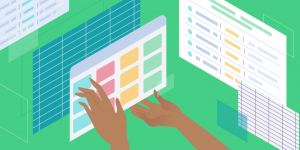
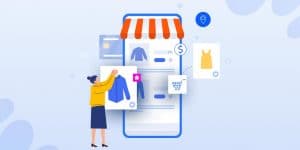







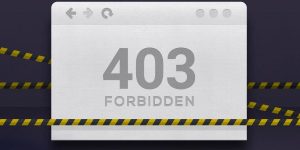

دیدگاه ها